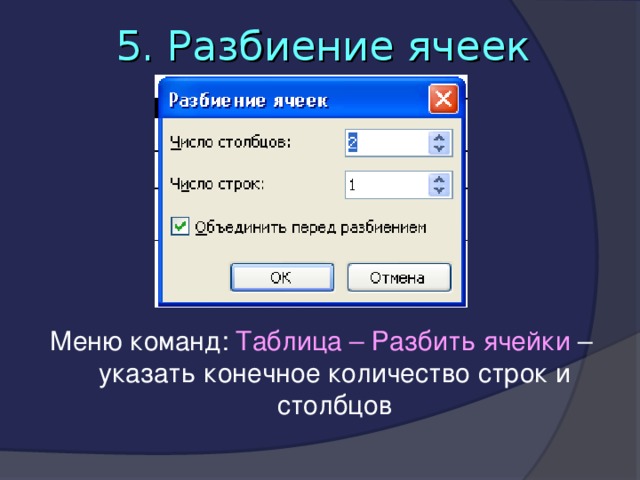Просмотр содержимого документа
«Учебное пособие "Создание таблиц в текстовом редакторе Word"»

Microsoft Word
ЕАДК. Преподаватель информатики: Неверова И.Ю.

План занятия
- Понятие Таблица и её элементы
- Способы создания таблицы
- Заполнение таблицы
- Форматирование таблицы
- Редактирование таблицы
- Преобразование таблицы
Литература:
- Э.В. Фуфаев, Л.И. Фуфаева, Пакеты прикладных программ, с.7-44
- Е.В. Михеева, Информационные технологии в профессиональной деятельности, с.93-126

Основные понятия таблицы
Таблица - это упорядочивание данных в виде строк и столбцов.
Ячейкой называется элемент таблицы, состоящий из пересечения строк и столбцов.
- При работе с таблицей можно менять размер и форматирование каждой ячейки.
- Ячейка таблицы может содержать текст, рисунок и всё, что может содержать документ Word .
 =1) и m строк (m=1) Основной структурный элемент таблицы - ячейка, т.е. фрагмент документа на пересечении строки и столбца. Ячейка таблицы может состоять из нескольких строк (абзацев), может содержать рисунки и рисованные объекты; текст ячейки можно форматировать по обычным правилам. Вопросы: 1. Сколько строк в данной таблице? 2. Сколько столбцов в данной таблице? 3. Сколько ячеек в данной таблице? С т о л б ц ы С т р о к и Я ч е й к и " width="640"
=1) и m строк (m=1) Основной структурный элемент таблицы - ячейка, т.е. фрагмент документа на пересечении строки и столбца. Ячейка таблицы может состоять из нескольких строк (абзацев), может содержать рисунки и рисованные объекты; текст ячейки можно форматировать по обычным правилам. Вопросы: 1. Сколько строк в данной таблице? 2. Сколько столбцов в данной таблице? 3. Сколько ячеек в данной таблице? С т о л б ц ы С т р о к и Я ч е й к и " width="640"
Понятие таблицы
- Таблица состоит из n столбцов (n =1) и m строк (m=1)
- Основной структурный элемент таблицы - ячейка, т.е. фрагмент документа на пересечении строки и столбца.
- Ячейка таблицы может состоять из
нескольких строк (абзацев), может
содержать рисунки и рисованные
объекты; текст ячейки можно
форматировать по обычным правилам.
1. Сколько строк в данной таблице?
2. Сколько столбцов в данной таблице?
3. Сколько ячеек в данной таблице?
С т о л б ц ы
С
т
р
о
к
и
Я ч е й к и

Создание таблицы
Панель инструментов: кнопка Вставить таблицу
Создать новую таблицу можно следующим образом. Необходимо установить курсор в нужное место и щелкнуть по кнопке Вставка таблицы Стандартной панели инструментов. На экране появится окошко с пустыми ячейками: вы должны выделить необходимое вам количество строк и столбцов.

Вставка таблицы
Меню команд: Таблица – Вставить - Таблицу
Другой вариант: выбрать опцию Вставить таблицу пункта меню Таблица. В появившемся диалоговом окне вы должны в полях Число столбцов и Число строк задать соответствующие параметры таблицы. После этого таблица появится на экране.

Рисование таблицы
- Для создания и обработки таблиц можно воспользоваться панелью инструментов «Таблицы и границы».
- Для рисования таблицы использую кнопку панели инструментов «Нарисовать таблицу"

Панель инструментов «Таблицы и границы»
- Тип и ширина линий в таблице.
- Цвет границы таблицы.
- Цвет заливки (фона) таблицы.
- Объединить выделенные ячейки таблицы в одну ячейку.
- Разбить выделенную ячейку таблицы на несколько ячеек.
- Выравнивание текста в ячейке по верхнему краю, по центру и по нижнему краю ячейки соответственно.
- Выровнять высоту строк и ширину столбцов таблицы (сначала выделить строки или столбцы, подлежащие выравниванию).

Заполнение таблицы
Перемещение курсора по ячейкам таблицы:
- Клавиша Tab перемещает курсор по строке, а из последней ячейки в начало новой строки
- Клавиши перемещения курсора перемещают по ячейкам в любом направлении (вверх – вниз, влево – вправо)
- ЛКМ – щелчок рабочей клавишей мыши по нужной ячейке
Ячейки таблицы заполняются обычным образом. Если текст не помещается в ячейке, она автоматически увеличивается на одну строчку по вертикали.

Форматирование таблицы
Форматирование таблицы – это оформление в определённом стиле и управление размерами её элементов.
- Команда меню: Автоформат позволяет выбрать стиль таблицы
- Команда меню: Границы и заливка позволяет установить стиль границ и заливку ячейки.

Изменение размера ячеек
Изменить размер ячеек по горизонтали (вертикальный размер определяется автоматически) можно следующим образом: ухватить вертикальную линию сетки и перенести ее на новое место.
Перемещая границу можно изменить:
- Высоту строки
- Ширину столбца

Изменение размера ячеек
Изменение размера по горизонтали
Изменение размера по вертикали
Команда меню: Таблица - Автоформат

Редактирование таблицы
Редактирование таблицы – это изменение её структуры с помощью операций:
- Выделение во фрагмент
- Удаление элементов таблицы
- Добавление элементов таблицы
- Преобразование элементов таблицы

1. Выделение во фрагмент
- Операция «взять и протянуть» при нажатой ЛКМ
- Команды меню: Таблица – выделить –указать элемент (таблицу, строку, столбец, ячейку).

2. Удаление столбцов и строк
Так же удаление возможно с использованием контекстно – зависимого меню, вызываемого правой клавишей мыши

3. Добавление столбцов и строк
Так же добавление возможно с использованием контекстно – зависимого меню, вызываемого правой клавишей мыши

Добавление строк:
- Добавление строк в конец таблицы (продолжение таблицы) - установить курсор в последнюю ячейку таблицы и нажать клавишу Tab
- Добавление строк внутри таблицы – установить курсор за последнюю ячейку строки внутри таблицы и нажать клавишу Enter

4. Объединение ячеек
Меню команд:
Таблица –
Объединить ячейки
Перед этим надо выделить ячейки во фрагмент.
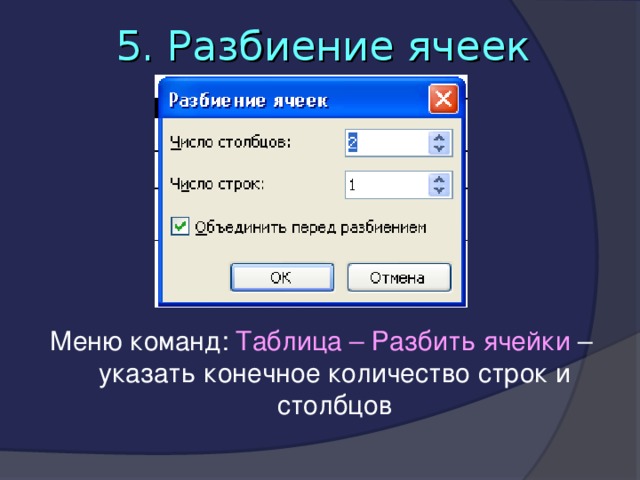
5. Разбиение ячеек
Меню команд: Таблица – Разбить ячейки – указать конечное количество строк и столбцов

Преобразование таблицы в текст
Выделить таблицу и выбрать команду меню «Таблица – Преобразовать - Текст в таблицу» , указать разделитель.
- Разделитель строк – нажатие клавиши Enter .
- Разделитель столбцов - знаки препинания ( , . ; : ! ? ) или клавиша Tab .

Преобразование текста в таблицу
- Набрать текст, с использованием разделителя в местах разделения текста по столбцам (без пробела) и нажатия клавиши Enter для разделения по строкам.
- Выделить текст во фрагмент.
- Выполнить команду «Таблица – Преобразовать - Текст в таблицу» , в появившемся диалоговом окне задать количество строк и столбцов, указать используемый разделитель текста по столбцам.

Сложный документ
- Набрать текст через таблицу
- Выполнить команды меню: «Формат – Границы и заливка – вкладка Границы» , отменить границы у таблицы.
Используется для создания документов со сложным расположением элементов текста.








 =1) и m строк (m=1) Основной структурный элемент таблицы - ячейка, т.е. фрагмент документа на пересечении строки и столбца. Ячейка таблицы может состоять из нескольких строк (абзацев), может содержать рисунки и рисованные объекты; текст ячейки можно форматировать по обычным правилам. Вопросы: 1. Сколько строк в данной таблице? 2. Сколько столбцов в данной таблице? 3. Сколько ячеек в данной таблице? С т о л б ц ы С т р о к и Я ч е й к и " width="640"
=1) и m строк (m=1) Основной структурный элемент таблицы - ячейка, т.е. фрагмент документа на пересечении строки и столбца. Ячейка таблицы может состоять из нескольких строк (абзацев), может содержать рисунки и рисованные объекты; текст ячейки можно форматировать по обычным правилам. Вопросы: 1. Сколько строк в данной таблице? 2. Сколько столбцов в данной таблице? 3. Сколько ячеек в данной таблице? С т о л б ц ы С т р о к и Я ч е й к и " width="640"